ps制作酷炫的抽象光线人物海报
来源:优设
作者:佚名
学习:7743人次
在本次教程中,您将从零开始学如何通过光影效果,杂色,Photoshop CS5的波浪滤镜来制作一个抽象光纹海报。让我们现在就开始吧。
最终效果图:

在Adobe Photoshop CS5中新建文件(Ctrl+N),尺寸1280×1024像素(RGB颜色模式),分辨率72像素/英寸。使用油漆桶工具(G)将背景填充为黑色。
找一张现成的人物照片。在这里,我将使用这张从deviantart找到的照片。我必须要感谢它的作者。

选个顺眼的工具,比如钢笔工具(P),魔棒工具(W),磁性套索(L),或者任意一个简单的滤镜>抽出。选好之后,插入一个新图层。

在图层面板下方找到打开”创建新的填充或调整图层“,并选择”色相/饱和度“。
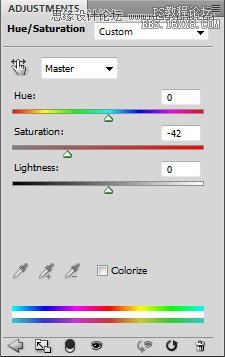
向左拖动饱和度滑块,以降低颜色饱和度。

在新图层上使用柔性颗粒圆笔(Soft Round brush),并在选项栏中设置不透明度为15%。
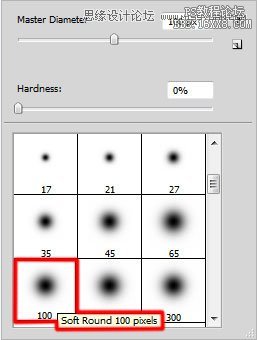
用颜色分别为#AC007A和#2E0077的笔刷涂抹人物周围的区域。

设置该图层混合模式为线性减淡。

学习 · 提示
相关教程
关注大神微博加入>>
网友求助,请回答!







